De nos jours, les gens sont de plus en plus habitués à filmer des vidéos avec des téléphones portables. Bien que cela soit pratique, la qualité des vidéos peut parfois être faible. Par exemple, la luminosité de la vidéo est faible en raison d'une faible luminosité lors de l'enregistrement de la vidéo, ou l'écran vidéo tremble parce que le téléphone n'est pas tenu fermement. Ces facteurs affecteront la qualité de la vidéo et l'expérience de visionnage.
Dans ce tutoriel, nous allons vous présenter 5 logiciels pour améliorer la qualité d'une vidéo MP4, augementer la luminosité ou la résolution d'une vidéo, ou modifier des paramètres vidéo, afin de vous aider à obtenir une vidéo avec l'effet satisfaisant.

Si vous voulez améliorer une vidéo en quelques clics, vous pourriez essayer d'utilser AnyMP4 Convertisseur Vidéo Ultime, qui dispose de la fonction de l'amélioration de la qualité vidéo et nous aider à optimiser l'effet vidéo facilement. En outre, ce logiciel permet également de faire le montage vidéo, comme le coupage vidéo, le rognage vidéo, et de modifier les paramètres vidéo, comme la résolution, le bitrate, l'encodeur. Veuillez suivre les étapes ci-dessous pour améliorer la qualité de la vidéo MP4.
AnyMP4 Convertisseur Vidéo Ultimate
Étape 1. Importer la vidéo MP4 dans le logiciel de l'amélioration d'une vidéo
Ouvrez le logiciel sur votre PC ou Mac, puis accédez à l'onglet « Boîte à outils » et sélectionnez la fonction « Video Enhancer » qui sert à améliorer la qualité de votre vidéo. Ajoutez ensuite l'icône en forme de plus pour ajouter la vidéo MP4 dans ce logiciel de l'amélioration de vidéo.
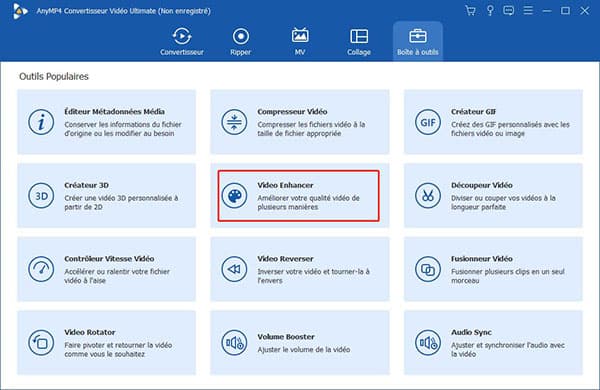
Étape 2. Améliorer la qualité de la vidéo MP4
Dans la fenêtre Video Enhancer, sélectionnez et cochez la case « Améliorer la résolution », « Optimiser la luminosité et le contraste », « Supprimer les bruits numériques » ou « Réduire le tremblement vidéo » pour optimiser la qualité de votre vidéo de manière facile et directe.
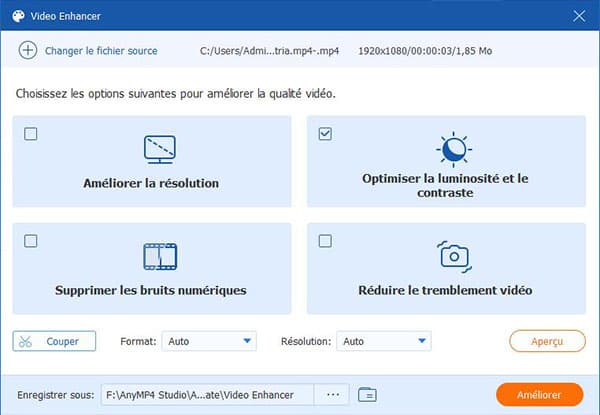
Le logiciel ajustera automatiquement les facteurs ci-dessus, sans étapes compliquées pour ajuster manuellement.
Si vous voulez modifier la résolution à un valeur précise, veuillez déplier la liste « Résolution » et sélectionnez la résolution que vous voulez.
Avant d'effectuer l'amélioration de la vidéo, vous pourriez cliquer sur le bouton « Apreçu » pour prévisualiser l'effet vidéo.
Si l'effet vidéo peut vous satisfaire, cliquez sur le bouton en forme de trois pointes en regard de « Enregistrer sous » pour définir le dossier où la vidéo amoliorée sera enregistrée, puis cliquez sur « Améliorer » pour réaliser l'amélioration de la qualité de vidéo MP4.
Note: 1. Si vous voulez modifier les paramètres vidéo, comme la résolution, le bitrate, l'encodeur, la cadence de diffusion, veuillez accéder à l'onglet Convertisseur, dépliez la liste « Convertir tout en » et cliquez sur l'icône en forme d'engrenage près d'un format MP4 pour aller à la fenêtre de l'ajuste des paramètres vidéo.
2. Pour régler les effets vidéo selon votre besoin, vous pourriez ajouter la vidéo MP4 dans l'onglet Convertisseur, cliquez sur l'icône en forme d'étoile servant à accéder à la fonction de montage vidéo. Dans la section « Effet », il est possible de modifier la luminosité, le contraste, la saturation et la teinte de la vidéo, et d'ajuster un filtre dans la vidéo, si nécessaire.
Si la taille de votre vidéo MP4 n'est pas grande, vous pourriez essayer un outil pour améliorer la qualité d'une vidéo en ligne, par exemple Design Wizard, Adobe Spark, Clip Champ, Clideo Éditeur d'éclairage vidéo, etc. Bien que ces outils en ligne nous évitent de télécharger des logiciels sur l'ordinateur, tous les outils en ligne ne sont pas gratuits.
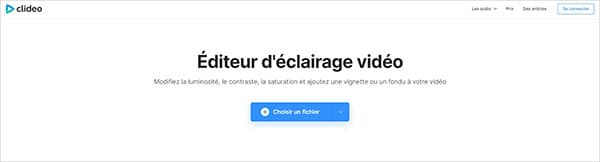
Pour les utilisateurs Windows, Movie Maker lancé par Windows est un choix approprié pour améliorer la qualité de votre vidéo MP4.
Étape 1. Ouvrez la vidéo MP4 que vous voulez modifier avec Movie Maker.
Étape 2. Accédez à l'onglet « Effets visuels », cliquez sur « Luminosité » pour augmenter ou diminuer la luminisité de la vidéo.
Étape 3. Sous l'onglet « Edition », cliquez sur « Stabilisation des vidéos » afin de réduire le tremblement de la vidéo.
Étape 4. Après les étapes ci-dessus, cliquez sur le bouton « Enregistrer le projet » en haut à gauche pour valider les opérations pour améliorer la qualité de la vidéo MP4.
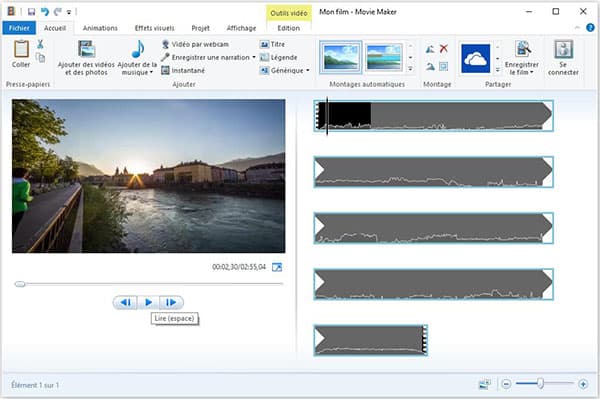
En plus de lecture des fichiers vidéo avec différents formats, VLC nous permet d'améliorer la qualité de la vidéo gratuitement. Voici comment procéder :
Étape 1. Ajoutez la vidéo MP4 dans VLC, puis cliquez sur « Outils » en haut et sélectionnez « Effets et filtres » dans la liste déroulante.
Étape 2. Dans la fenêtre Ajustements et effets, allez à l'onglet « Effet vidéo » et cliquez sur « Principaux ». Vous pourriez ajuster la teinte, la luminosité, la contraste, la saturation, le sigma, etc. selon vos besoin.
Étape 3. Accédez à « Avancé » sous l'onglet Effets vidéo, et il est possible de modifier d'autres paramètres pour améliorer la qualité vidéo.
Étape 4. Une fois l'ajustement terminé, cliquez sur « Enregistrer », puis « Fermer » pour enregistrer les opérations de l'amélioration de la vidéo MP4.
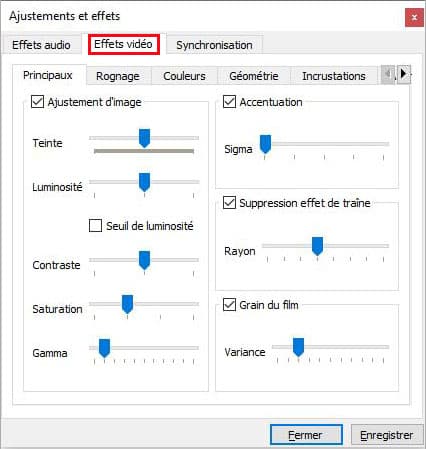
iMovie, un logiciel de montage vidéo lancé par Apple, est en mesure d'effectuer l'amélioration de vidéo automatiquement sur Mac ou l'appareil iOS.
Étape 1. Après avoir ouvert iMovie, cliquez sur l'icône « Créer », puis « Film » et « Importer des médias » pour ajouter la vidéo MP4 que vous voulez optimiser la qualité vidéo dans iMovie.
Étape 2. Sélectionnez la vidéo MP4 sur la timeline.
Étape 3. Dans la fenêtre de montage en haute à droite, cliquez sur le bouton « Améliorer » dans le menu de montage au-dessus du visualiseur. La vidéo va être améliorée automatiquement.
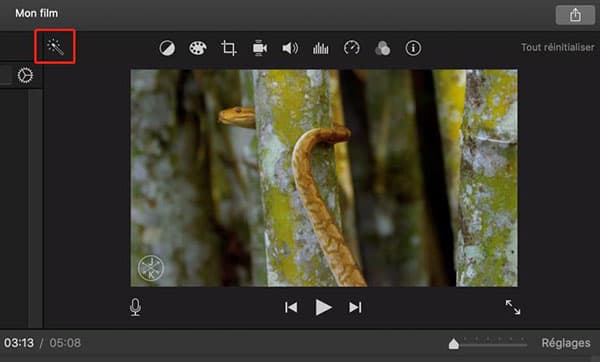
Conclusion:
Dans ce tutoriel, nous avons vous présenté 5 façons d'améliorer la qualité d'une vidéo MP4, pour obtenir l'effet vidéo satisfaisant. Par ailleurs, ces moyens sont aussi capables de nous aider à éditer une vidéo, comme couper la longueur d'une vidéo, rogner les bords noirs d'une vidéo, faire pivoter une vidéo, etc.